スマホの端末1台1台には、製造番号やシリアル番号という端末を識別するための固有番号が割り振られています。iPhone、AndroidスマホとOSを問わず、それぞれを持っています。
この記事では、製造番号とシリアル番号とは何か、どのような時に使うか、自分のスマホの番号を調べる方法について解説していきます。ぜひ参考にしてみてください。
製造番号(IMEI)とシリアル番号とは
製造番号(IMEI)は、機種毎に振り当てられた端末を識別するための番号です。15桁の数字で構成されています。
シリアル番号は、一定の規則性を持つの個々を識別する番号です。製造工場や製造年、バージョン情報など機種の情報を得る事ができます。
いずれも個々の端末を識別する事ができる番号ですが、シリアル番号はそれぞれの数字やアルファベットから機種情報を把握できます。
機種によっては、IMEI、シリアル番号のどちらか一方しか与えられていない場合があります。
製造番号(IMEI)やシリアル番号の使い道は?
いずれも、普段スマホを利用する上では、ほとんど使う事はありません。
主にそれぞれの番号が必要となるケースには、次のようなものがあります。
- ネットワーク利用制限の確認
- アクティベーションロックの確認
- サポートセンターの問い合わせの際
- ネットオークションへの出品の際
など
それぞれについて詳しく説明していきます。
キャリアより制限をかけられている端末か確認する事ができる「ネットワーク利用制限」について調べる際に製造番号が必要になります。
アクティベーションロックの確認の際には、製造番号もしくはシリアルナンバーが必要になります。本機能は、端末の盗難や紛失により、第三者に不正利用されないようにロックする仕組みです。
また、Appleなどのサポートセンターに問い合わせた際に必要になります。Appleのサポートの場合は、製造番号またはシリアル番号のどちらかを伝えることで端末情報を確認してもらえます。
そして、ネットオークションなどで販売・出品する際は、製造番号の記載がルールとなっています。不正に入手したものを販売させないためです。
製造番号(IMEI)とシリアル番号の調べ方・見方
製造番号、シリアル番号の確認は、主に次のような方法で行います。
- 電話アプリ
- 設定画面
- スマホの箱
- スマホ本体
正常に動作するスマホが手元にある場合は、電話アプリや設定画面から確認するのがおすすめです。スマホが動かない場合は、本体やその箱に記載されているものを確認してみましょう。
電話アプリで確認する方法
電話アプリを起動させて、ダイヤルキーで「*#06#」と入力するだけで、IMEIやシリアル番号などのデバイス情報が表示します。
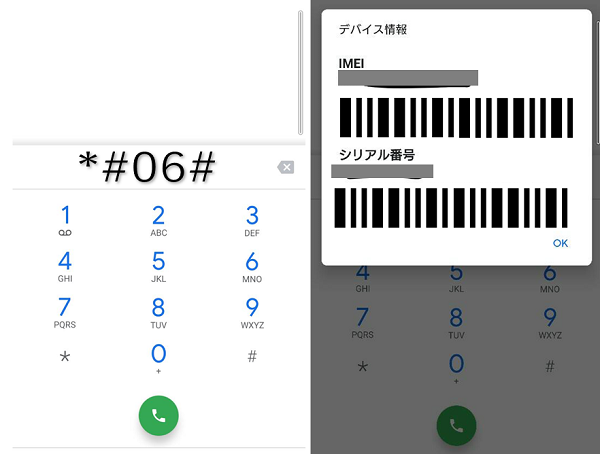
これは、iPhone、Androidどちらでも利用できます。SIMカードを入れていない場合や電話の契約をしていない場合でも確認できます。
端末設定から製造番号とシリアル番号を確認する!機種・OS別の操作手順
機種やOSバージョンなどにより、確認する際の操作手順が異なる場合があります。大抵は、下記の操作手順と同様の操作で確認できます。
Android10,11:Pixel 3a XLの場合
- 設定を開きます。
- 【デバイス情報】をタップします。
- 「IMEI」の項目で確認できます。
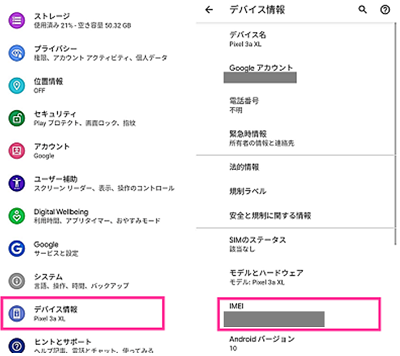
Android9:Xperia8 SOV42の場合
- 設定を開きます。
- 下方向にスクロールし【システム】⇒【端末情報】の順にタップします。
- 端末情報の画面で「IMEI」を確認できます。同画面の【モデル】をタップすると、「シリアル番号」が表示します。
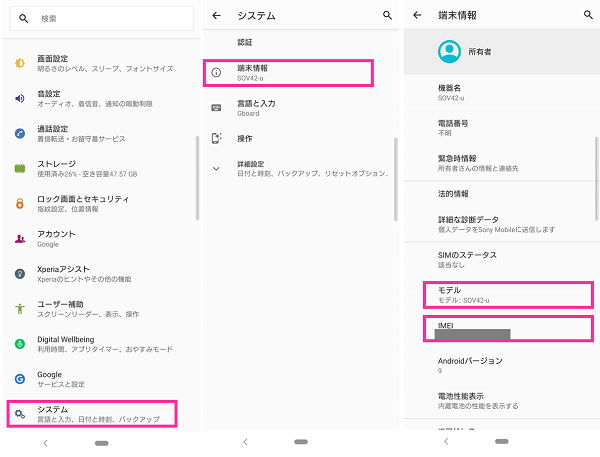
Android8.0:AQUOS sense SH-01Kの場合
- 設定を開きます。
- 【システム】⇒【端末情報】⇒【端末の状態】の順にタップします。
- 「IMEI情報」と「シリアル番号」を確認できます。
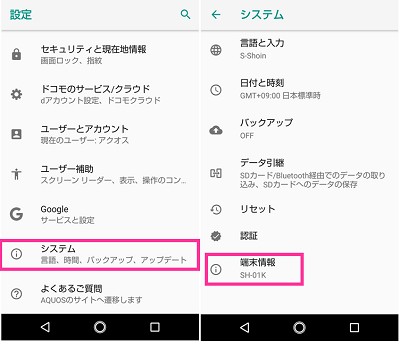
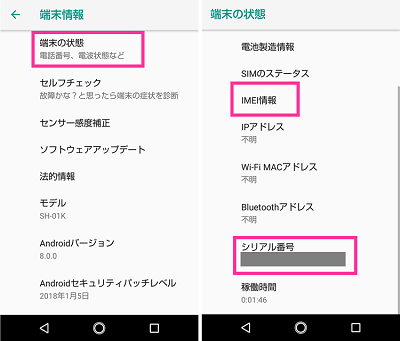
※動作確認環境:(Android8.0)
Android7.0:arrows Be F-05Jの場合
- 設定を開きます。
- 【端末情報】⇒【端末の状態】の順にタップします。
- 「IMEI情報」を確認できます。
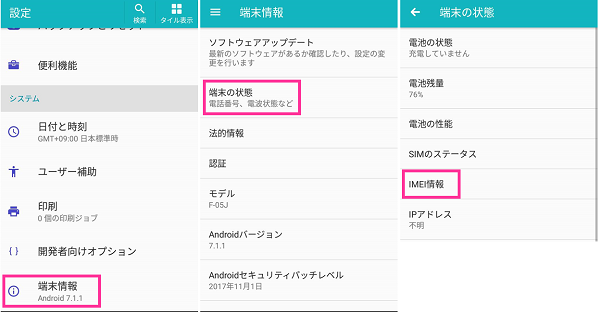
※動作確認環境:arrows Be F-05J(Android7.1.2)
iPhoneの場合
- 設定を開きます。
- 【一般】⇒【情報】の順にタップします。
- 「シリアル番号」と「IMEI」より確認できます。IMEIは下の方にあります。
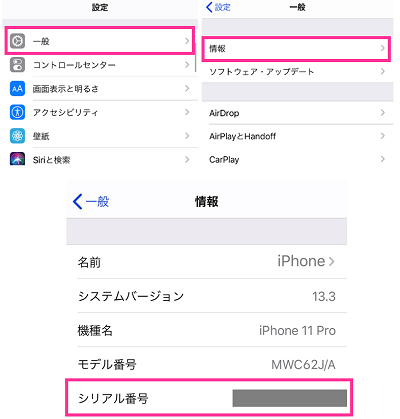
※動作確認環境:iPhone 11 Pro(iOS13.3)
スマホの箱を見る
お持ちのスマホの箱(パッケージ)に製造番号やシリアルナンバーが記載されています。多くは、箱の裏面にIMEIが記載されています。機種によっては、シリアルナンバーは記載されていないものもあります。
スマホ本体を見る
スマホ本体に記載されている製造番号やシリアル番号を確認します。それぞれ、かなり小さい文字で書かれているので、少し見づらいかもしれません。
電池パックの取り外しのできる機種は、電池パックを外したところに製造番号とそのバーコードなどが記載されているものが多いです。
バッテリー内臓のスマホの場合は、スマホの背面に記載されている場合やSIMトレイに書かれている場合のいずれかが多いです。見当たらなければSDトレイもみてみましょう。
iPhoneはバッテリー内臓です。最近のAndroidも内臓タイプのスマホがほとんどです。
その他の確認方法
契約の控えや各キャリアが提供する専用サイト(My Softbankなど)でも製造番号を確認する事ができます。
ただし、これらの方法は、キャリアで契約した最新の契約情報が反映しています。
そのため、別のお店などでSIMフリー端末を購入したり、知人から譲り受けたりした機種をSIMカードの差し替えをして使用している場合は確認できません。


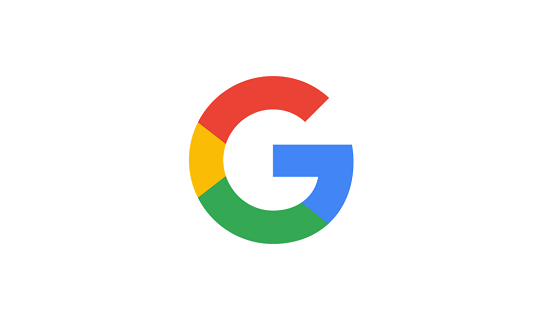



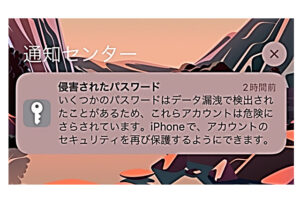
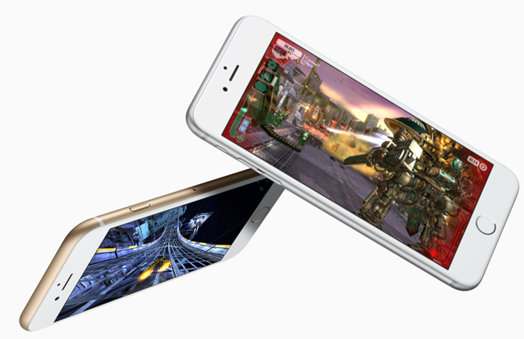







コメントを残す